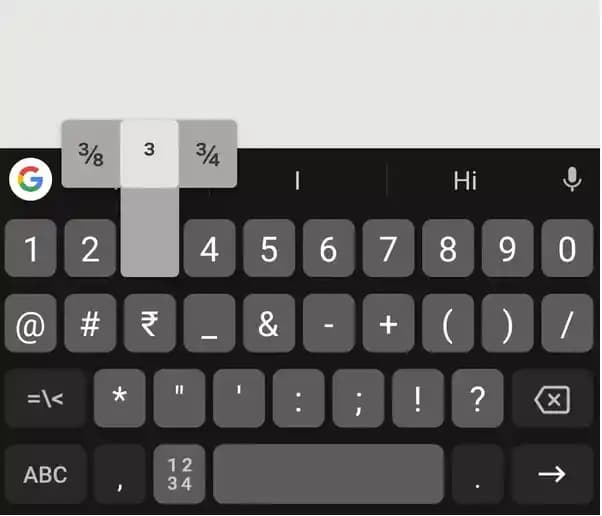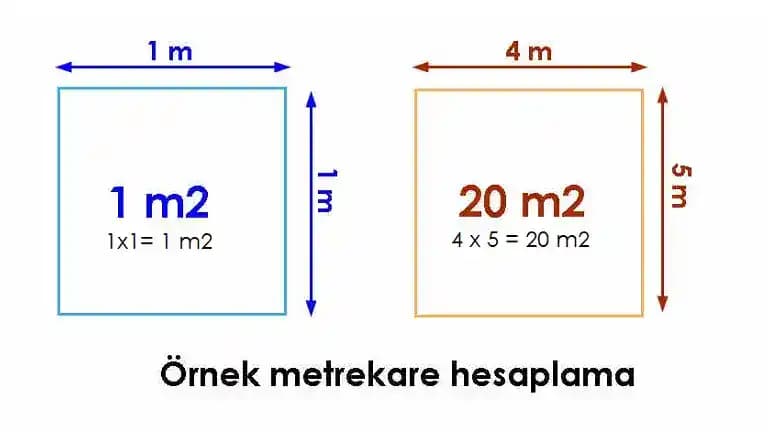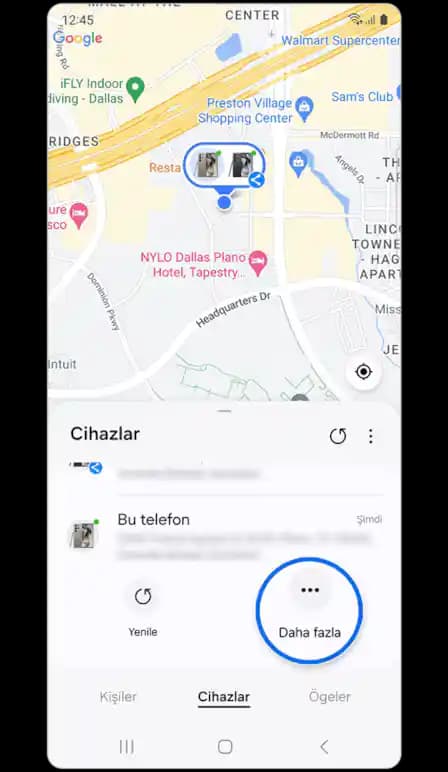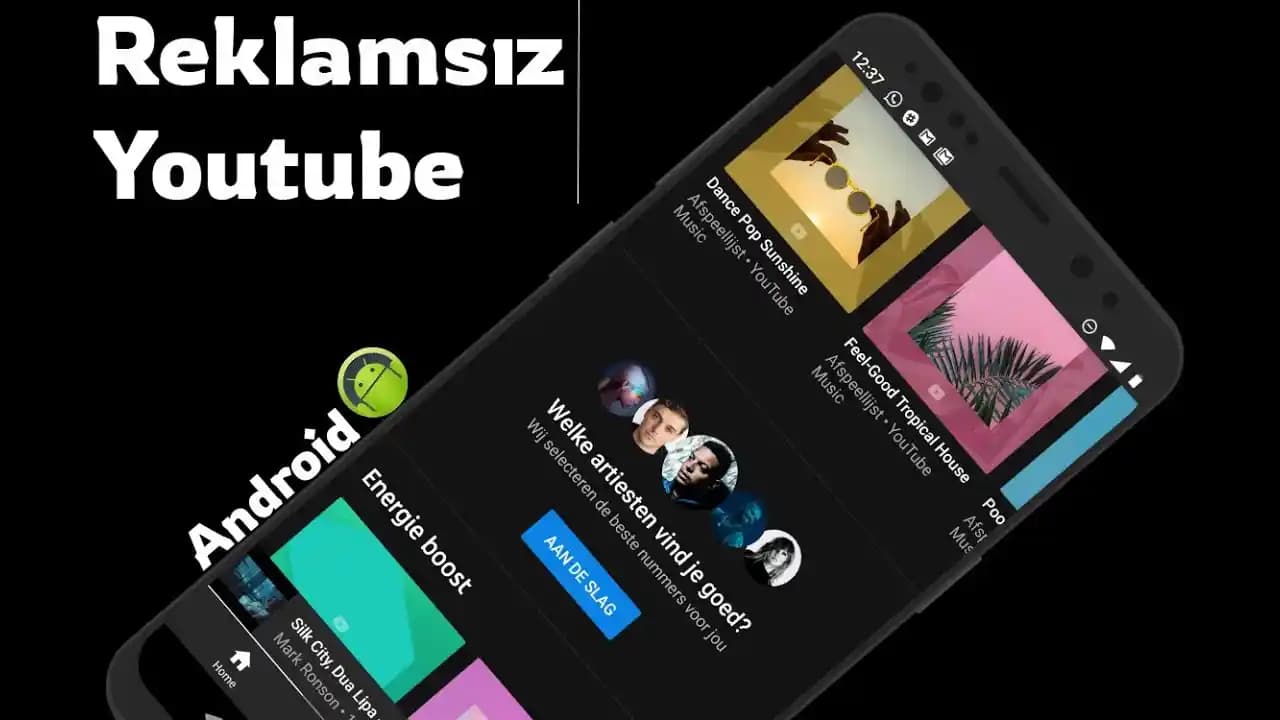Laptop kullanırken alt tire nasıl yapılır? Günümüzde teknolojinin hızla gelişmesiyle birlikte bilgisayar ve laptop kullanımı hayatımızın önemli bir parçası haline geldi. Bu süreçte özellikle yazışmalarda ve kodlama işlemlerinde sıkça ihtiyaç duyulan sembollerden biri de alt tire () sembolüdür. Peki, laptop kullanırken alt tire nasıl yapılır? İşte bu sorunun cevabını ve detaylarını kapsamlıca ele alıyoruz. Alt tire nedir ve nerelerde kullanılır? Alt tire, genellikle kelime veya ifade ayırmak, programlama ve dosya isimlendirmede kullanılır. Örneğin kullanıcı_a, dosya_adi gibi isimlendirmelerde sıkça rastlanır. Ayrıca bazı programlama dillerinde ve veritabanlarında önemli bir semboldür. Kullanım alanları: Dosya ve klasör isimlendirmede: Boşluk yerine alt tire kullanmak tercih edilir. Programlama ve kodlama: Değişken isimlendirmede alt tire sıklıkla tercih edilir. Yazışma ve sosyal medyada: Bazı platformlarda kullanıcı adı veya etiketlerde kullanılır. Laptop ve klavyede alt tire yapma yöntemleri: 1. Standart klavye kullanımı: Most laptop klavyelerinde alt tire sembolünü yapmak oldukça basittir ve genellikle aşağıdaki adımlarla gerçekleştirilir: Shift tuşu ile birlikte - (eksi) tuşuna basmak. Bu kombinasyon genellikle alt tire () sembolünü üretir. Örnek: Shift + - sonucunda _ sembolü elde edilir. 2. Farklı klavye düzenleri ve çözüm: Bazı klavye düzenlerinde (örneğin İngilizce veya farklı dil düzenleri) alt tire sembolü farklı tuş kombinasyonlarıyla yapılabilir. Bu durumda: Türkçe Q klavye: Genellikle Shift + - kombinasyonu kullanılabilir. İngilizce US klavye: Aynı şekilde Shift + - ile alınabilir. Eğer bu kombinasyonlar çalışmazsa, aşağıdaki yöntemler denenebilir: Karakter eşleme: Karakter eşleme ve kopyalama yoluyla başka bir kaynaktan () sembolü alınabilir. Klavye kısayolu ayarları: Klavye düzeninizde değişiklik yaparak veya özel kısayollar oluşturarak alt tireyi kolayca yapabilirsiniz. 3. Mac ve diğer işletim sistemleri: Mac kullanıcıları için: Shift + - kombinasyonu kullanılabilir. Android ve iPhone telefonlar: Klavyenizde semboller menüsüne geçip, alt tire sembolünü bulup dokunmanız yeterlidir. Alternatif yöntemler ve tavsiyeler: 1. Kopyala ve yapıştır: En hızlı yöntemlerden biri, güvenilir bir kaynaktan () sembolünü kopyalayıp, ihtiyaç duyduğunuz yere yapıştırmaktır. Bu yöntem özellikle sık kullanmanız gereken durumlarda zaman kazandırır. 2. Klavye kısayolu oluşturmak: Windows veya Mac'te özel klavye kısayolları oluşturarak, alt tireyi kolayca yapabilirsiniz. Bu, özellikle programcılar ve içerik üreticileri için oldukça faydalı olabilir. 3. Yazılım ve araçlar: Bazı metin düzenleyici veya kod editörleri, kullanıcıların sık kullandığı sembollere özel kısayollar atamasına imkan tanır. Bu sayede, hiç tuşa basmadan, sadece belirli bir kombinasyonla alt tire ekleyebilirsiniz. Sonuç ve özet: Laptop kullanırken alt tire (_) sembolünü yapmak oldukça basit ve erişilebilir bir işlemdir. Çoğu zaman Shift + - kombinasyonu yeterlidir; ancak farklı klavye düzenleri ve işletim sistemlerinde farklı yöntemler gerekebilir. Bu sembol, özellikle dosya isimlendirme, kodlama ve yazışmalarda önemli bir yer tutar. Alternatif olarak, kopyala-yapıştır yöntemi veya özel kısayollar oluşturarak bu sembolü kolayca kullanabilirsiniz. Unutmayın: Klavyenizde sembolleri kullanırken, farklı dil ve düzen ayarlarını göz önünde bulundurun. Sık kullanacağınız sembolleri hızlı erişim için kısayol haline getirmek zaman kazandırır. Gelişmiş kullanıcılar, klavye ayarlarını özelleştirerek, kendi ihtiyaçlarına uygun düzenler oluşturabilirler. İşte, laptop kullanırken alt tire yapmanın pratik ve kolay yolları! Bu bilgiler sayesinde, yazışmalarınızda ve projelerinizde sembolleri daha etkin kullanabilirsiniz.
Ayın popüler yazıları
İlgili makaleler
Lenovo'nun çeşitli modelleri uygun fiyatlar ve yüksek performans sunar. Günlük kullanım, iş, oyun ve tasarım ihtiyaçlarına uygun seçeneklerle, dayanıklılık ve uzun pil ömrü avantaj sağlar.
Lenovo dizüstü bilgisayarlarda Wi-Fi’nin görünmemesi veya bağlantı sorunlarının temel nedenleri ve çözüm yolları detaylı şekilde anlatılıyor. Yazılım güncellemeleri, donanım ve ayar kontrolleriyle sorunu çözebilirsiniz.
Tablet ekran fotoğrafları, kişisel tarzınızı yansıtan ve estetik açıdan zengin görsellerle cihazınızı özelleştirmenize olanak tanır. Yüksek çözünürlük ve çeşitli temalarla kullanımı kolaydır.
USB ses kartları, yüksek çözünürlük ve düşük gecikme ile ses deneyimini geliştiren harici cihazlardır. Taşınabilirlik ve kolay kurulum avantajlarıyla profesyonel ve günlük kullanımlar için idealdir.
RTX 4070 Ti sistemleri, yüksek performans ve modern teknolojilerle donatılmış, uyumlu bileşenlerle güçlü ve verimli bilgisayarlar oluşturmanıza imkan tanır.
Telefonlar arasında internet paylaşımı, farklı yöntemlerle kolayca gerçekleştirilebilir. Hotspot, Bluetooth ve USB bağlantılarıyla internet erişimini sağlama detayları burada.
Laptop ekran kartı algılamama sorunu, sürücü, donanım veya BIOS ayarlarıyla ilgili olabilir. Güncel sürücü yükleme, BIOS kontrolü ve donanım bağlantılarını gözden geçirme gibi pratik adımlarla sorunu çözebilirsiniz.
Bilgisayarda Bluetooth'u açmak ve bağlantı sorunlarını çözmek için adım adım rehber. Windows ve Mac kullanıcıları için pratik yöntemler ve ipuçları içerir.
Vatan Bilgisayar'dan laptop alırken dikkat edilmesi gereken temel kriterler, modeller, fiyatlar ve kampanyalar hakkında detaylı bilgi. Doğru seçimi yapmak için ipuçları burada.
İş ve eğlence için yüksek performans sunan i9 işlemcili dizüstü bilgisayarlar, gelişmiş özellikleri ve yenilikçi teknolojileriyle öne çıkıyor, profesyoneller ve oyuncular için ideal seçimler sunuyor.
Huawei tablet sıfırlama işlemleri, cihaz performansını yenilemek ve sorunları gidermek için önemli adımlar içerir. Detaylı yöntemler ve ipuçlarıyla cihazınızı ilk günkü gibi yapabilirsiniz.
İ5 işlemciler, dengeli performans ve uygun fiyatıyla günlük kullanım, oyun ve içerik üretiminde tercih edilen güçlü çözümler sunar.